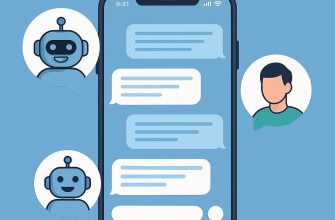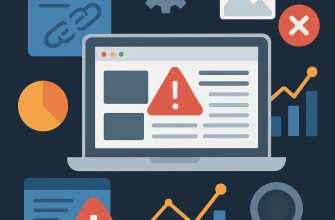Введение В эпоху цифровизации данные стали неотъемлемой частью нашей повседневной жизни. Фотографии, документы, контакты и многое другое хранятся в облачных сервисах, таких как iCloud от Apple, обеспечивая легкий доступ к ним с любого устройства. Однако с течением времени в наших облачных хранилищах может накопиться большое количество дубликатов, что не только занимает ценное место, но и создает путаницу в файлах. В этой статье мы подробно обсудим, как эффективно удалять копии из iCloud, освобождая место и внося порядок в ваши цифровые данные.
Понимание iCloud Прежде чем перейти к удалению дубликатов, давайте кратко рассмотрим, что такое iCloud. iCloud — это облачный сервис от Apple, который автоматически синхронизирует фотографии, документы, контакты, заметки и другие данные между вашими устройствами Apple. Он предлагает простой способ доступа к вашим данным с любого устройства, а также их резервного копирования и восстановления.
Причины появления дубликатов в iCloud Дубликаты могут появиться в вашем iCloud по различным причинам. Одной из наиболее распространенных является повторная синхронизация одних и тех же файлов с разных устройств. Кроме того, при восстановлении информации с резервной копии или при использовании одного и того же iCloud аккаунта на нескольких устройствах вероятность дублирования информации значительно возрастает.
Шаг 1: Определение дубликатов Первым шагом в процессе удаления дубликатов из iCloud является их идентификация. Apple предлагает несколько инструментов и функций, которые могут помочь в этом.
Для фотографий:
- Воспользуйтесь функцией «Поиск дубликатов» в приложении Фото на macOS. Она автоматически выявляет повторяющиеся изображения, позволяя вам легко их удалить.
Для контактов:
- На устройствах macOS можно использовать функцию поиска и слияния дубликатов контактов непосредственно в приложении «Контакты».
Шаг 2: Ручное удаление дубликатов После того как вы определили дубликаты, можно приступать к их удалению. Для фотографий и видео это можно сделать непосредственно в приложении Фото на вашем Mac или iOS-устройстве, выбрав дубликаты и нажав кнопку «Удалить». Для контактов, календарей и напоминаний процесс аналогичен — используйте соответствующие приложения для их удаления.
Шаг 3: Использование сторонних приложений Если вам необходимо удалить большое количество дубликатов или вы хотите автоматизировать этот процесс, можно воспользоваться сторонними приложениями. Существует множество надежных инструментов, разработанных специально для поиска и удаления дубликатов в iCloud, таких как CleanMyMac, Gemini 2 или Duplicate File Finder.
Шаг 4: Предотвращение появления дубликатов Чтобы минимизировать риск появления новых дубликатов, рекомендуется внимательно относиться к процессу синхронизации и загрузки файлов в iCloud. Убедитесь, что вы не загружаете одни и те же файлы несколько раз и регулярно проверяйте наличие дубликатов, чтобы своевременно их удалять.
Заключение Удаление дубликатов из iCloud — это важный процесс, который помогает освободить место в облачном хранилище и упорядочить ваши данные. Следуя приведенному выше пошаговому руководству, вы сможете эффективно управлять вашими файлами в iCloud, избавляясь от ненужных копий. Не забывайте регулярно проводить «цифровую уборку», чтобы ваши данные всегда были в порядке и легко доступны.